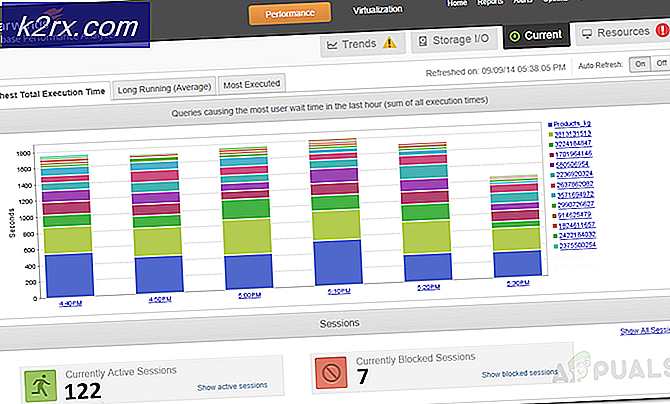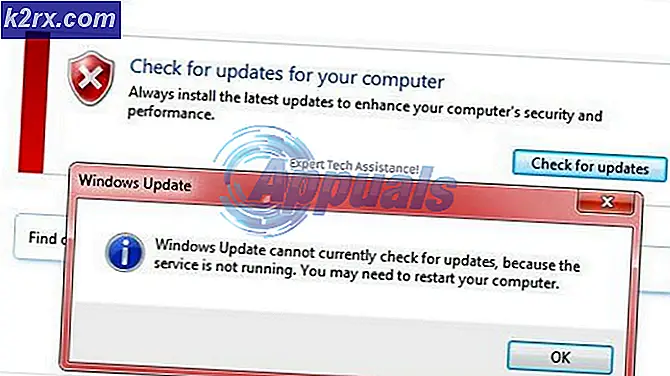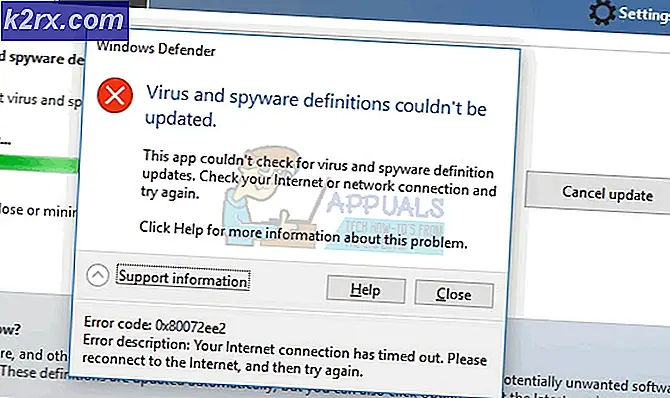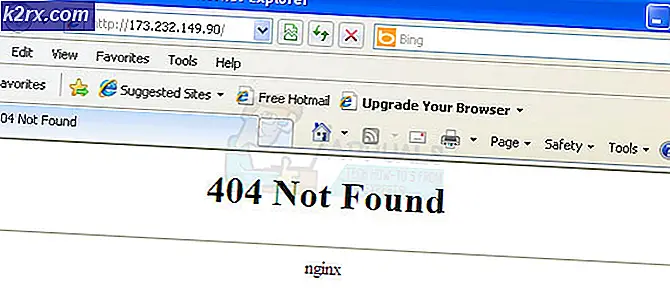Fix: Fout 0x80070035 'het netwerkpad is niet gevonden'
Deze fout 0x80070035 verschijnt wanneer u geen toegang hebt tot de netwerkbronnen. Dit is een soort van verwarrende fout, omdat u de resource mogelijk nog steeds kunt pingen, wat betekent dat de resource online is en RDP erin, wat betekent dat er enige toegang is. Maar voordat u begint, laten we ervoor zorgen dat u de resource kunt pingen om ervoor te zorgen dat deze online is. Nadat u de resource hebt gepingd en deze online blijkt te zijn, volgt u de onderstaande methoden en stopt u bij degene die het probleem voor u oplost.
Meestal zijn de meest voorkomende redenen voor deze fout gebaseerd op Firewall, Antivirus of DNS.
Methode 1: Firewall uitschakelen
Schakel de firewall en de antivirus tijdelijk uit. Nadat het is uitgeschakeld, gaat u terug naar het Network & Sharing Center en controleert u of u toegang hebt tot de resource, zo niet de share verwijdert en opnieuw toevoegt en test. Als het werkt, is het probleem uw firewall die moet worden geconfigureerd, als de firewall niet uitgeschakeld blijft en doorgaat naar methode 2:
PRO TIP: Als het probleem zich voordoet met uw computer of een laptop / notebook, kunt u proberen de Reimage Plus-software te gebruiken die de opslagplaatsen kan scannen en corrupte en ontbrekende bestanden kan vervangen. Dit werkt in de meeste gevallen, waar het probleem is ontstaan door een systeembeschadiging. U kunt Reimage Plus downloaden door hier te klikkenMethode 2: Controleer netwerkdetectie
Zorg ervoor dat netwerkdetectie is ingeschakeld op de computer om toegang te krijgen tot de bron.
Methode 3: Installeer netwerkadapterstuurprogramma's opnieuw
Verwijder de stuurprogramma's voor uw netwerkadapter en installeer deze opnieuw.
Methode 4: Controleer Apparaatbeheer
1. Ga naar Apparaatbeheer en vouw Netwerkadapters uit.
2. Klik op view van boven en selecteer verborgen apparaten weergeven.
3. Kijk naar de adapters, als je een lange lijst met 6to4-adapters ziet, klik er dan met de rechtermuisknop op en verwijder ze allemaal behalve 1.
4. Zodra u slechts 1 van deze adapters over heeft, start u de pc opnieuw op en test u deze.
Methode 5: Schakel NetBIOS via TCP / IP in
1. Houd de Windows-toets ingedrukt en druk op R. Typ ncpa.cpl en klik op OK
2. Klik met de rechtermuisknop op de verbinding en kies Eigenschappen .
3. Klik op Internet Protocol (TCP / IP) Versie 4 in de lijst.
4. Klik op Eigenschappen en klik vervolgens op Geavanceerd .
5. Ga in het venster Geavanceerde TCP / IP-instellingen naar het tabblad WINS .
6. Klik onder NetBIOS-instelling op NetBIOS via TCP / IP inschakelen en klik vervolgens op OK .
PRO TIP: Als het probleem zich voordoet met uw computer of een laptop / notebook, kunt u proberen de Reimage Plus-software te gebruiken die de opslagplaatsen kan scannen en corrupte en ontbrekende bestanden kan vervangen. Dit werkt in de meeste gevallen, waar het probleem is ontstaan door een systeembeschadiging. U kunt Reimage Plus downloaden door hier te klikken